
갑자기 컴퓨터가 버벅거리고, 마우스 커서조차 끊기며, 본체에서는 "위이잉-" 하는 괴상한 팬 소음이 들려오기 시작합니다. "바이러스 먹었나?" 하는 불안한 마음에 '작업 관리자'를 열어보면, CPU 사용률 그래프가 100%를 찍고 있는 충격적인 광경을 마주하게 되죠.
수십 개의 알 수 없는 프로세스 목록 속에서, "도대체 어떤 놈이 내 컴퓨터를 힘들게 하는 거지?" 하며 막막해하셨을 겁니다. 괜찮습니다. 이 복잡해 보이는 목록 속에서 진짜 '범인'을 찾아내는 것은 생각보다 어렵지 않습니다. 오늘, 당신의 PC를 괴롭히는 주범 프로세스를 찾아내고 응급 처치하는 방법을 알려드리겠습니다.
'작업 관리자'는 우리 PC의 '응급실'

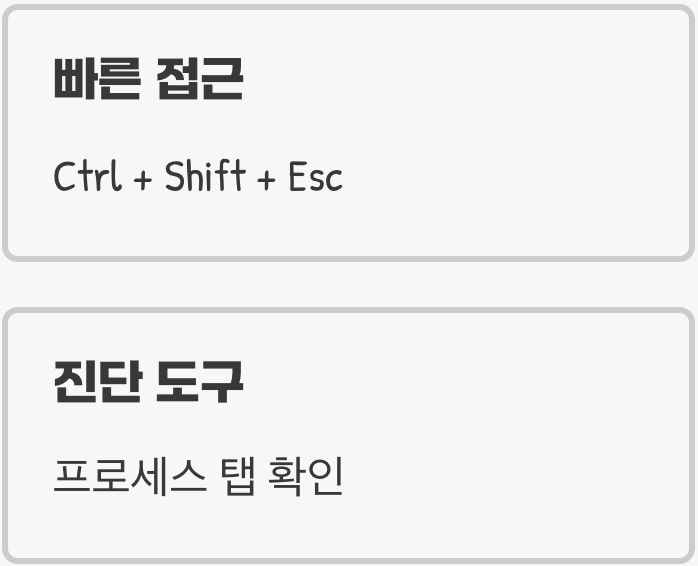
'작업 관리자'는 우리 PC가 힘들어할 때, 그 원인을 진단하고 응급 처치를 할 수 있는 가장 기본적인 '응급실'과도 같습니다. 작업 관리자를 여는 가장 빠른 방법은 키보드의 Ctrl + Shift + Esc 키를 동시에 누르는 것입니다.
작업 관리자 창이 열리면, 가장 먼저 '프로세스' 탭을 확인하게 됩니다. 이곳에는 현재 내 컴퓨터에서 실행되고 있는 모든 프로그램과 백그라운드 서비스들의 목록이 빼곡하게 나열되어 있습니다. 그리고 각 프로세스가 CPU와 메모리, 디스크를 얼마나 사용하고 있는지 실시간으로 보여주죠.
범인 색출의 첫걸음, 'CPU' 열 클릭하기

수많은 프로세스 목록 속에서 범인을 가장 빠르고 쉽게 찾아내는 방법은 바로 'CPU'라고 적힌 열의 제목 부분을 마우스로 클릭하는 것입니다. 이 간단한 클릭 한 번만으로, 현재 CPU를 가장 많이 사용하고 있는 순서대로 목록이 자동으로 정렬됩니다.
마치 학교에서 키 순서대로 줄을 세우는 것처럼, 가장 말썽을 부리는 녀석이 맨 위로 올라오게 되는 것이죠. 이제 우리는 목록의 맨 위에 있는, 비정상적으로 높은 CPU 점유율을 보이는 프로세스의 '이름'만 확인하면 됩니다. 범인의 인상착의를 확보한 셈입니다.
범인의 정체 파악하기 (feat. 구글)


이제 우리는 범인의 '이름'을 알게 되었습니다. 하지만 'svchost.exe'나 'WmiPrvSE.exe'처럼, 이름만 들어서는 도대체 정체를 알 수 없는 경우가 대부분입니다. 이때 우리에게는 '구글'이라는 최고의 정보원이 있습니다.
해당 프로세스 이름(예: svchost.exe cpu 100)을 그대로 구글에 검색해 보세요. 전 세계의 수많은 사용자들이 당신과 똑같은 문제를 겪고, 그 원인과 해결책을 공유해 놓은 수많은 글들을 발견하게 될 것입니다. 이 프로세스가 윈도우의 정상적인 시스템 파일인지, 특정 프로그램의 일부인지, 혹은 악성코드나 바이러스인지 그 정체를 파악하는 것이 중요합니다.
응급 처치, '작업 끝내기'


만약 검색을 통해 해당 프로세스가 악성코드이거나, 특정 프로그램의 일시적인 오류로 판단된다면 '작업 끝내기'라는 응급 처치를 시도해 볼 수 있습니다. 문제가 되는 프로세스를 마우스 오른쪽 버튼으로 클릭하고, '작업 끝내기'를 선택하면 해당 프로세스를 강제로 종료할 수 있습니다.
이 방법은 당장 치솟았던 CPU 점유율을 정상으로 되돌리는 가장 빠른 방법입니다. 하지만 이는 어디까지나 '응급 처치'일 뿐, 근본적인 해결책은 아닙니다. 컴퓨터를 재부팅하면 같은 문제가 다시 발생할 수 있습니다.
근본적인 해결을 위한 다음 단계

응급 처치로 시간을 벌었다면, 이제 근본적인 원인을 해결해야 합니다. 만약 특정 프로그램(게임, 편집 툴 등)이 범인이었다면, 해당 프로그램을 최신 버전으로 업데이트하거나, 삭제 후 재설치하는 것으로 문제를 해결할 수 있습니다.
만약 범인이 악성코드나 바이러스로 의심된다면, V3나 알약과 같은 백신 프로그램으로 '정밀 검사'를 실행하여 시스템을 깨끗하게 치료해야 합니다. 윈도우의 정상적인 시스템 프로세스(svchost.exe 등)가 문제를 일으키는 경우라면, 윈도우 시스템 파일 손상을 의심하고 시스템 파일 검사기(sfc /scannow)를 실행해 보는 것이 좋습니다.
자주 묻는 질문 (FAQ)


Q. 'System Idle Process'가 CPU를 99%나 쓰고 있어요! 괜찮은 건가요?
A. 네, 100% 정상입니다. 'System Idle Process'는 '시스템 유휴 프로세스', 즉 'CPU가 놀고 있는 시간'을 의미합니다. 이 수치가 99%라는 것은, CPU가 아무 일도 하지 않고 편안하게 쉬고 있다는 뜻이니 안심하셔도 됩니다.
Q. '작업 끝내기'를 눌렀는데도 프로세스가 종료되지 않아요.
A. 이는 해당 프로세스가 시스템 깊숙이 관여하고 있거나, 악성코드가 스스로를 보호하고 있기 때문일 수 있습니다. 이럴 때는 컴퓨터를 '안전 모드'로 부팅한 뒤, 백신 검사를 실행하거나 해당 프로세스를 다시 종료해 보는 것이 효과적입니다.
Q. 너무 많은 프로세스가 실행되고 있는데, 어떤 걸 꺼도 되는지 모르겠어요.
A. '프로세스' 탭에서 내가 직접 실행한 프로그램(앱)이 아닌, '백그라운드 프로세스'나 'Windows 프로세스' 목록에 있는 것들은 윈도우 운영에 필수적인 경우가 많으므로, 정체를 정확히 알기 전에는 함부로 종료하지 않는 것이 안전합니다.
추가 정보 및 도움이 되는 자료
- 윈도우11 에서 CPU 사용률이 100% 일때 해결하는 방법 - 티스토리
작업관리자에서 CPU 점유율 높은 프로세스를 찾고, 불필요하거나 비정상적인 프로세스를 강제로 종료하는 방법을 단계별로 자세히 안내합니다. - CPU 점유율 100% 해결방법 - 둥오 - 티스토리
CPU 점유율 100% 원인 분석법부터 작업관리자 사용법, 문제 프로세스 종료 및 시스템 최적화 팁을 쉽게 설명해 줍니다. - CPU 100% 점유율 문제 해결방법 (실제 부하가 아닌 작업관리자 오류) - 티스토리
작업관리자에서 CPU 100%로 표시되지만 실제 성능은 다를 수 있는 경우 원인 파악과 해결책을 상세하게 다룹니다. - 높은 CPU 사용량 해결 방법 - 인텔 코리아
CPU 점유율이 높을 때 작업관리자에서 프로세스를 확인하고 문제를 해결하는 공식적인 절차와 팁을 제공합니다. - 높은 CPU 사용량 문제 해결을 위한 지침 - Microsoft 지원
Windows 환경에서 작업관리자 및 프로세스 탐색기를 사용해 CPU 점유율 높은 프로세스를 상세히 진단하고 해결하는 방법을 가이드합니다.